|
常用技巧
Q 1-01. 當防毒軟體誤將 iSTAR™ ActiveX Client 判斷成異常檔案時,應如何處理?
Q 1-02. 如何完整移除 iSTAR™ ActiveX Client ?
Q 1-03. 輸入帳號密碼後,出現 Unknown Error, 要如何解決?
Q 1-04. 成功登入 iSTAR™ 平台後,點選 Web 應用程式會出現無法顯示網頁,要如何解決?
Q 1-05. 使用IE9注意事項?
Q 1-06. 登入VPN主畫面後,點擊應用後沒反應,要如何解決?
Q 1-07. 點選 iSTAR™ Remote Access後出現連接被關閉而無法取得IP,要如何解決?
Q 1-08. 使用瀏覽器時發現網路正常但是開啟任何網站都無法顯示網頁,但改成IP連線是正常的,該如何解決?
使用說明
Q 2-01. 使用者要如何使用 iSTAR™ ?
Q 2-02. 支援的使用者端作業系統為何?
Q 2-03. iSTAR™ 支援的使用者端瀏覽器為何?
Q 2-04. 瀏覽器無法成功下載使用者端軟體 (ActiveX),要如何解決?
Q 2-05. 瀏覽器中 ActiveX 權限不足,要如何設定?
Q 2-06. 登入 IE 會出現「此網站的安全性憑證有問題」 之警告訊息,要如何把第三方安全憑證匯入至 iSTAR™ 設備?
Q 2-07. 如何把使用者端的系統記錄 (Log) 匯出, 以提供給管理者進行問題排除?
Q 2-08. 開始連線時,IE會出現 "憑證錯誤" 的錯誤訊息,需手動按 "繼續瀏覽些網站" 可否不出現這個頁面?
Q 2-09. 登入的安全域看不到一般會員時該怎如何解決?
Q 2-10. 無法成功安裝使用者端軟體(Active X),要如何解決?
常用技巧
Q 1-01. 當防毒軟體誤將 iSTAR™ ActiveX Client 判斷成異常檔案時,應如何處理?
如果有遇到有防毒軟體誤判的情形,請將以下的檔案列表加到防毒軟體的信任清單中 (Trust List):
4.0版:
(目錄位置 : c:\windows\system32) : uuapd-4.0.exe /uuapp-4.0.dll / uuappex-4.0.dll / UUAppST-4.0.exe / uusubinx-4.0.exe / uuctl-4.0.exe)
3.1版:
(目錄位置 : c:\windows\system32) : uuapp-3.1.dll / uuappe x-3.1.dll / UUAppST-3.1.exe / uuctl-3.1.exe / uusp i-3.1.dll)
3.0版:
(目錄位置 : c:\windows\system32) : uuapp-3.0.dll / uuappex-3.0.dll / UUAppST-3.0.exe / UUctl-3.0.exe / UUctl-3.0.exe)
2.7版:
(目錄位置 : c:\windows\system32) : uuapd-2.7.exe / uuapp-2.7.dll / uuappex-2.7.dll / UUAppST-2.7.exe / UUctl-2.7.exe / uuspi-2.7.dll)
Q 1-02. 如何完整移除 iSTAR™ ActiveX Client ?
直接下載移除 ActiveX?(立即下載 Uninstall ActiveX 檔案),執行並選擇相對應版本就可 。
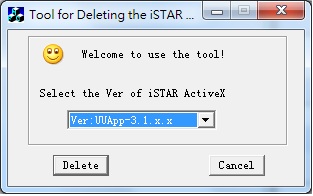
Q 1-03. 輸入帳號密碼後,出現 Unknown Error, 要如何解決?
Unknow Error 的原因為 Client 端程式已損壞 (多數是被防毒軟體隔離),請先停用防毒軟體,並把 Client 端程式移除後 (請參考 Q 1-02) ,登入 iSTAR™ 平台重新下載 ActiveX 後即可。
Q 1-04. 成功登入 iSTAR™ 平台後,點選 Web 應用程式會出現無法顯示網頁,要如何解決?
請檢查是否有 Proxy 設定,或者把 Client 端程式移除後 (請參考 Q 1-02),登入 iSTAR™ 平台重新下載 ActiveX 後即可。
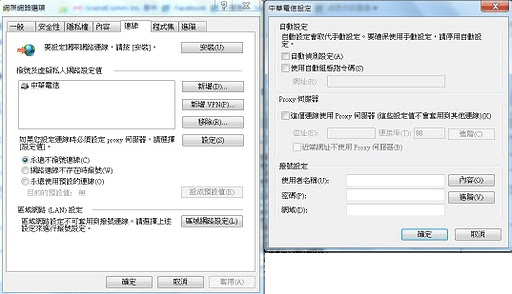
Q 1-05. 使用IE9注意事項?
在使用升級至 Internet Explorer 9 時,如果發生無法使用的情形,把Client端程式移除後 (請參考Q1-02) ,登入 iSTAR™ 平台重新下載 Active X 後即可。
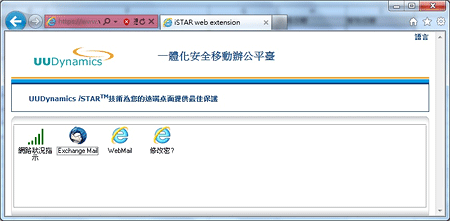
Q 1-06. 登入VPN主畫面後,點擊應用後沒反應,要如何解決?
請針對此應用按右鍵配置,在參數欄位加上 -istarpfwc。
Q 1-07. 點選 iSTAR™ Remote Access後出現連接被關閉而無法取得IP,要如何解決?
請進入到管理介面後,到「進階>>系統>>網路設定>>設定DHCP」的地方按一下「儲存」就可。
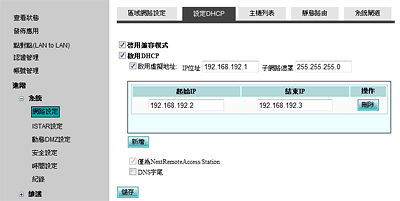
Q 1-89. 使用瀏覽器時發現網路正常但是開啟任何網站都無法顯示網頁,但改成IP連線是正常的,該如何解決?
請依照作業系統點選win 32 / 64 註冊表來修復 (立即下載修復程式),點選後若未修復成功,請把 Client端程式移除 (請參考Q1-02) ,登入 iSTAR™ 平台重新下載 Active X 後再點選註冊表修復即可。
使用說明
Q 2-01. 使用者要如何使用 iSTAR™ ?
使用者不需要安裝任何使用者端軟體,只需使用瀏覽器 (Internet Explorer) 輸入URL位址 (https://your.domain.name/),以 HTTPS 連線,通過使用者認證後,就可以獲取在伺服器端授權給該使用者的應用列表,正常使用相關應用。(在第一次使用時, 瀏覽器會自動下載及安裝 ActiveX 元件 (IE 的安全設定需要允許該操作))。
Q 2-02. 支援的使用者端作業系統為何?
iSTAR™ SSL VPN 使用者端支援的作業系統平台:
Microsoft Windows 2000 / 2003 / 2008?
Microsoft Windows XP / Vista / Win7 (32bits & 64bits)
Q 2-03. iSTAR™ 支援的使用者端瀏覽器為何?
iSTAR™ SSL VPN 使用者端支援的瀏覽器:
Internet Explorer 5, 6, 7, 8 (Microsoft Windows)
Firefox 2, 3 (Microsoft Windows) – iSTAR™ 3.1 以上版本
Q 2-04. 瀏覽器無法成功下載使用者端軟體 (ActiveX),要如何解決?
當使用者無法遠端下載用戶端軟體 (ActiveX) 時,主要原因可能為電腦權限不足或系統不支援 ActiveX 元件的下載。(如下圖)
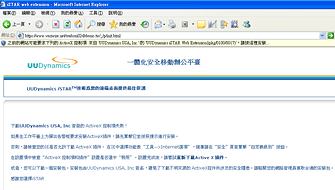 |
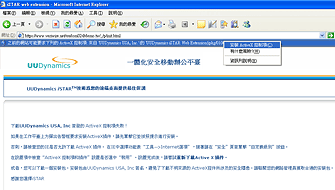 |
Q 2-05. 瀏覽器中 ActiveX 權限不足,要如何設定?
請確認瀏覽器 (Internet Explorer) 中 ActiveX 相關設定是否正確。請點選「工具」-->「網際網路選項」--> 「安全性」--> 「自訂等級」,並檢查相關設定是否與下列相同。
|
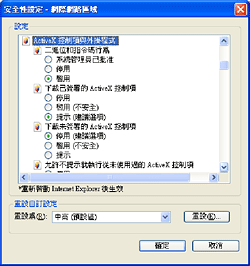 |
Q 2-06. 登入 IE 會出現「此網站的安全性憑證有問題」 之警告訊息,要如何把第三方安全憑證匯入至 iSTAR™ 設備?
需先行以本設備的 Domain Name / IP 向 SSL 憑證中心申請憑證,再把相關憑證匯入。請參考 SOP。
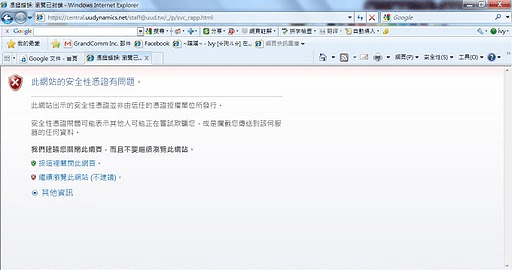
Q 2-07. 如何把使用者端的系統記錄 (Log) 匯出, 以提供給管理者進行問題排除?
當您需要請求協助時,我們需要使用者端的 Log 做分析,請將 Log 匯出提供給我們,方法如下:請先登入iSTAR™ 平台 ,系統提示輸入帳號/密碼時先按取消後,在空白處按右鍵「匯出日誌」,將檔案儲存後提供給系統管理員即可。
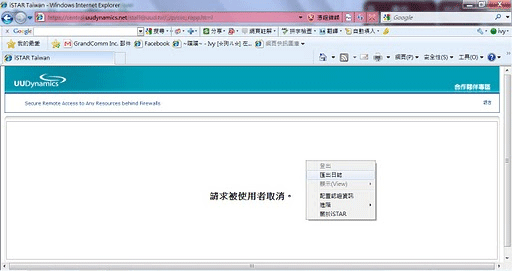
Q 2-08. 開始連線時,IE會出現 "憑證錯誤" 的錯誤訊息,需手動按 "繼續瀏覽些網站" 可否不出現這個頁面?
把 iSTAR™ 的 ROOT CA 匯入 IE 即可,請參考SOP。 (立即下載SOP)。
Q 2-09. 登入的安全域看不到一般會員時該怎如何解決?
檢查登入的網址是否正確。
Q 2-10. 無法成功安裝使用者端軟體(Active X),要如何解決?
請由此下載使用者安裝軟體並在本機端進行安裝。